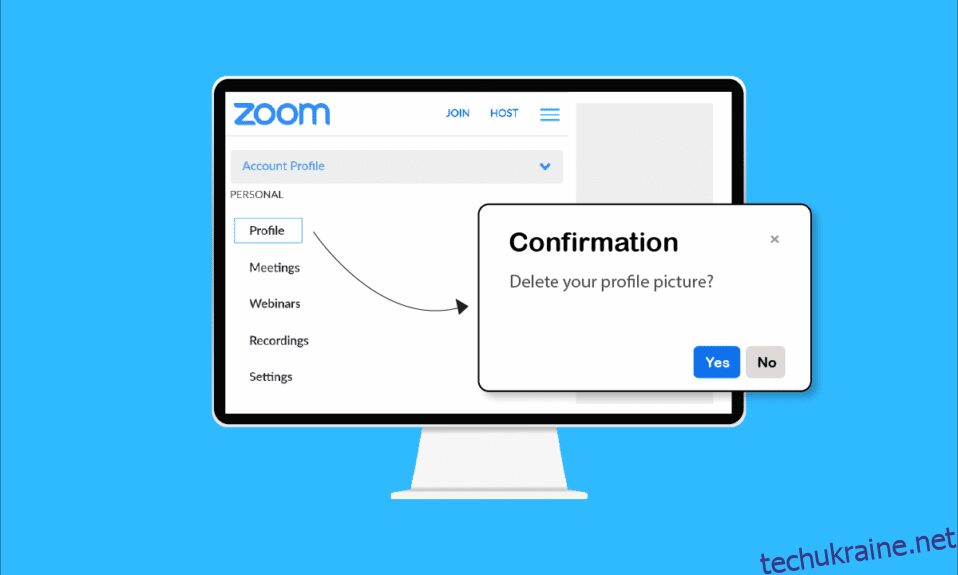Zoom videocommunications, заснована в 2011 році, є комунікаційною платформою, яка дозволяє безперебійно проводити відеоконференції. Ви можете спілкуватися та телефонувати своїм друзям та родині, коли забажаєте. А також ви можете проводити зустрічі, вебінари та онлайн-події на цій платформі з будь-якої точки земної кулі. Ви можете налаштувати свій обліковий запис Zoom відповідно до своїх потреб, змінивши зображення профілю або іншу інформацію. Якщо ви шукаєте порад щодо того, як видалити зображення профілю Zoom, ми пропонуємо корисний посібник, який надасть вам те саме, а також докладні кроки щодо видалення зображення профілю в Zoom.
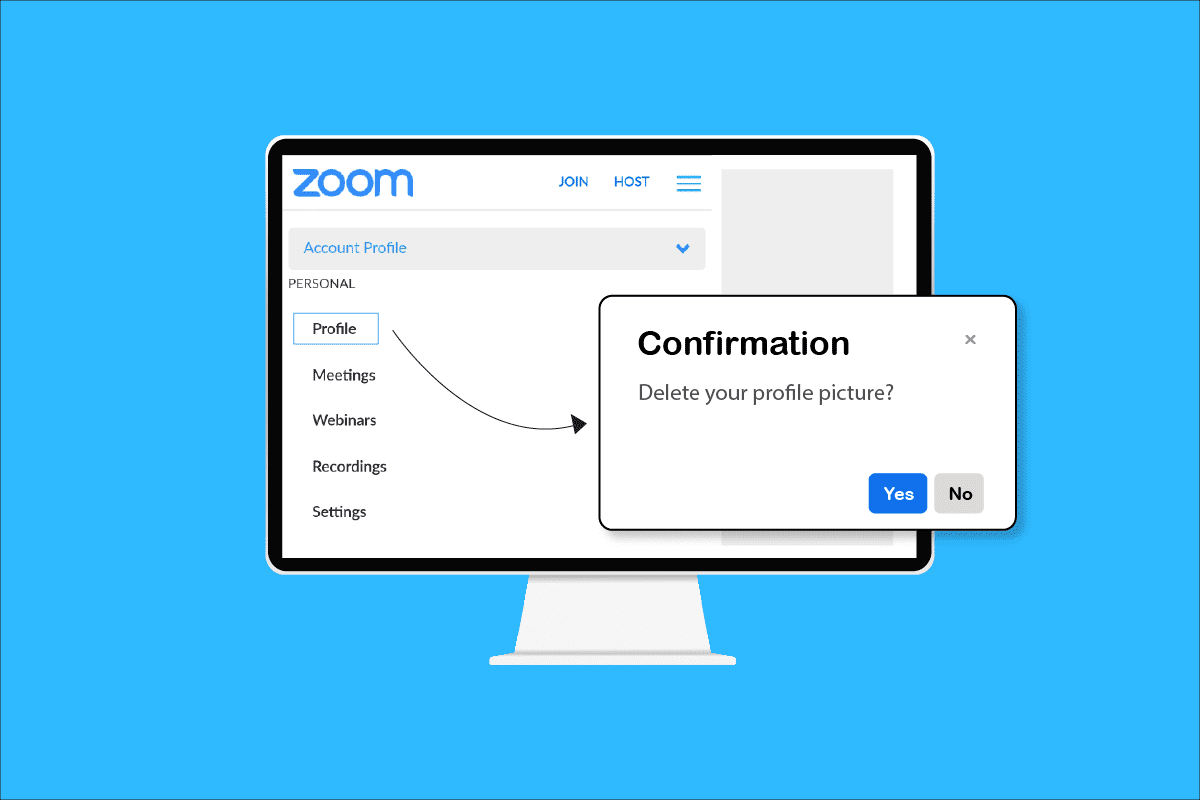
Як видалити зображення профілю Zoom
Якщо ви відчуваєте потребу змінити або видалити зображення профілю Zoom з будь-якої причини, ви можете зробити це за допомогою браузера на комп’ютері або навіть мобільного додатка. Виконайте наступні кроки, щоб виконати цю дію на будь-якому пристрої.
Як видалити зображення профілю в Zoom?
Ви можете видалити зображення профілю на Zoom із браузера на комп’ютері, виконавши наведені нижче дії.
1. Відвідайте офіційний веб-сайт Zoom у браузері.
2. Натисніть УВІЙТИ у верхньому правому куті.
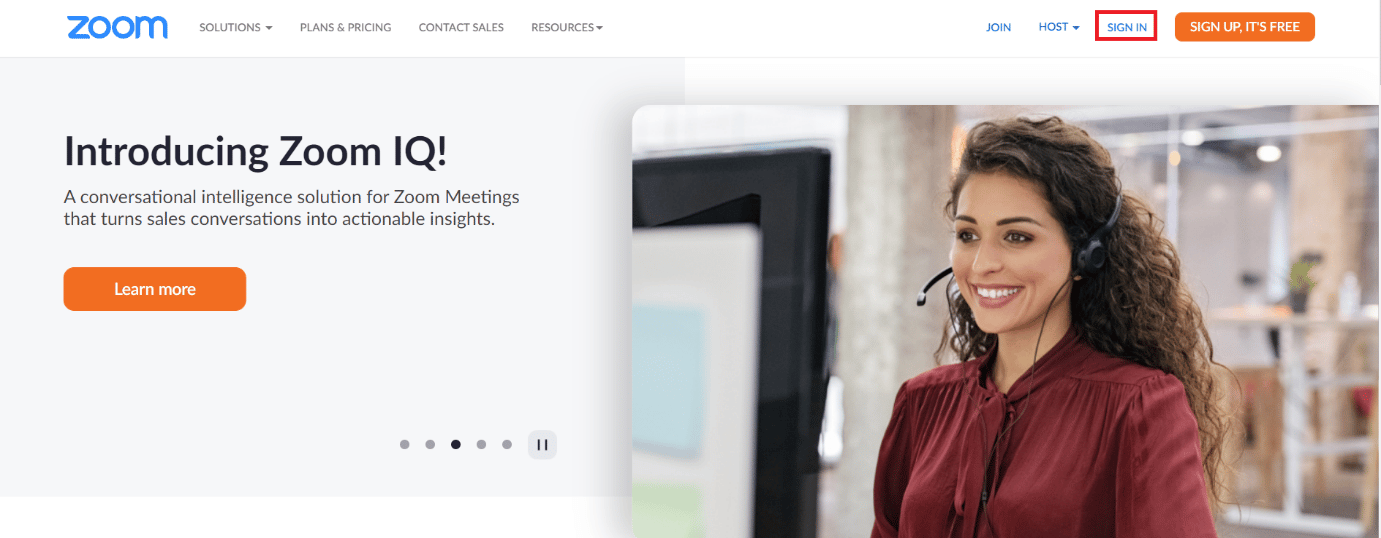
3. Введіть свою адресу електронної пошти та пароль і натисніть «Увійти».
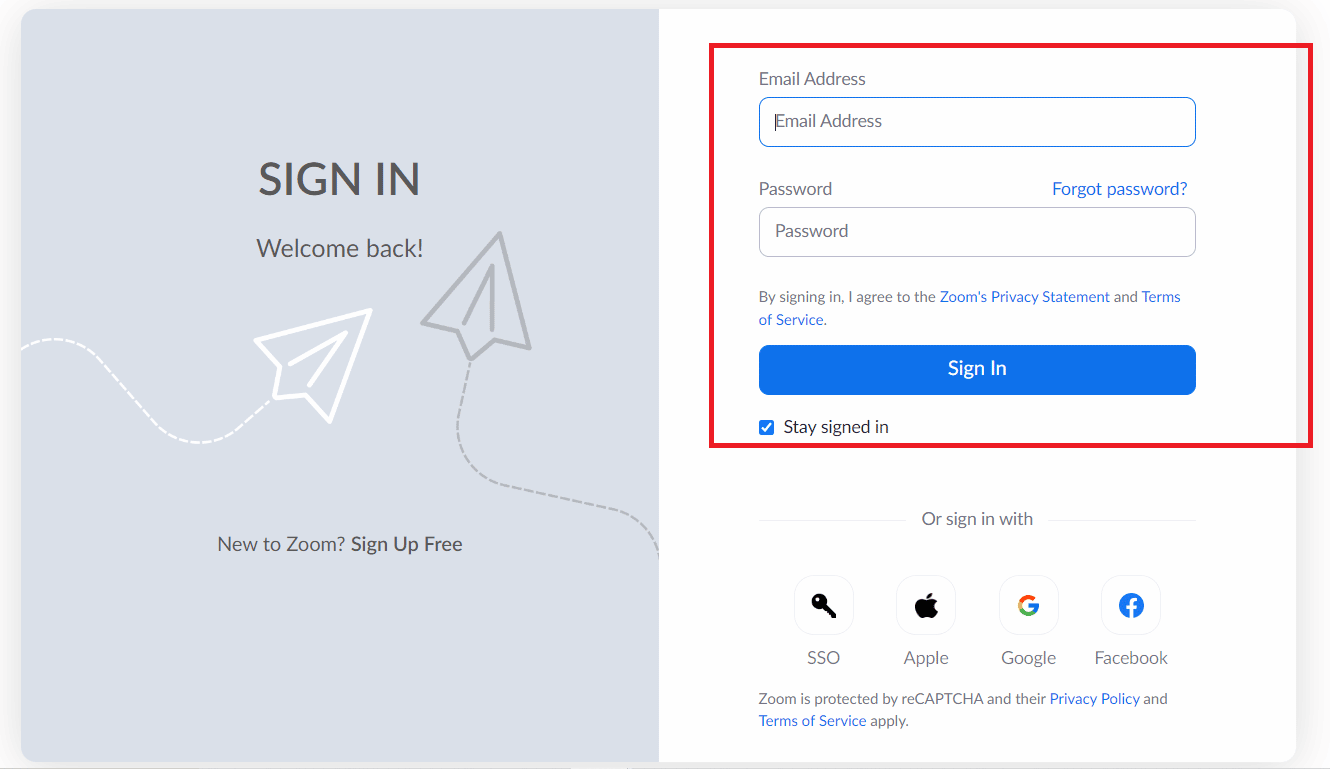
4. Натисніть на Профіль на панелі ліворуч, як показано.

5. Натисніть на зображення свого профілю.
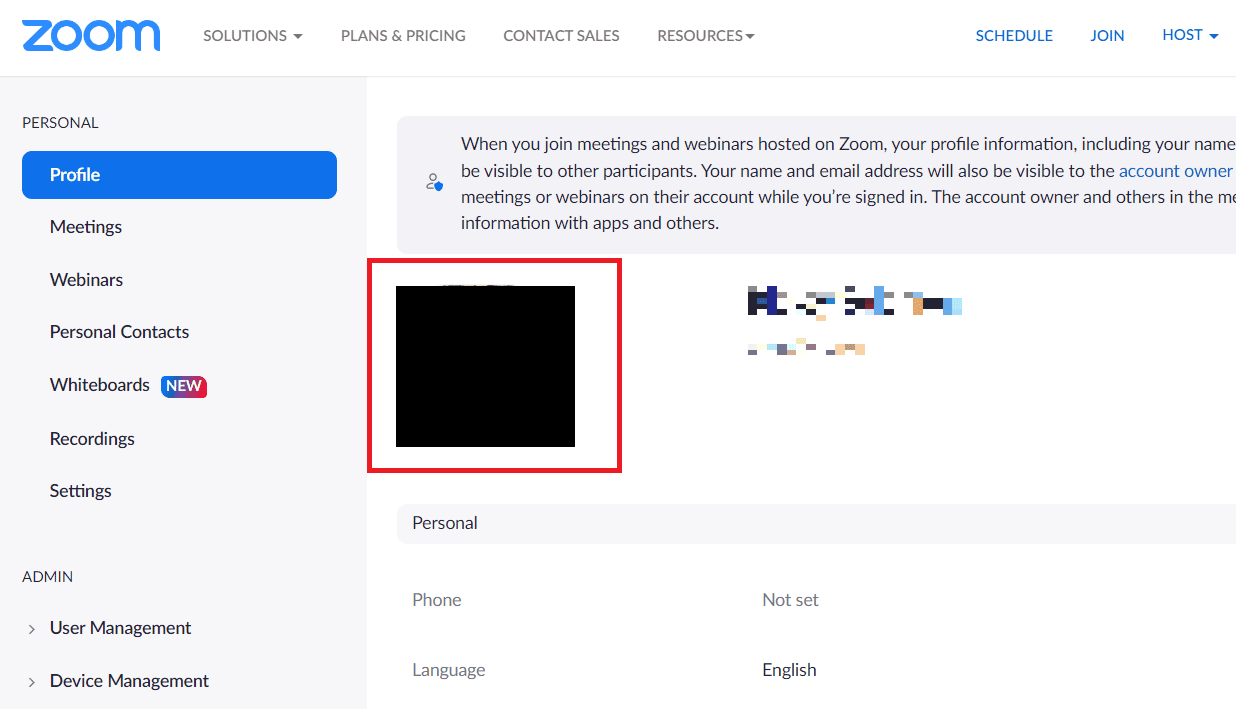
6. Натисніть на опцію Видалити.

7. Натисніть Так у спливаючому вікні підтвердження.
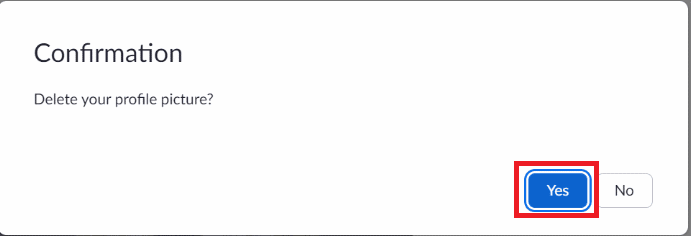
Як видалити зображення профілю в додатку Zoom Meeting? Як видалити зображення профілю з Zoom на моєму телефоні?
На жаль, у мобільному додатку Zoom неможливо видалити зображення профілю. Однак ви можете отримати доступ до веб-сайту Zoom у браузері свого телефону та зрозуміти, як видалити зображення профілю Zoom. Ось кроки до того самого:
1. Відвідайте офіційний веб-сайт Zoom у своєму мобільному браузері.
2. Торкніться опції Зареєструватися безкоштовно.
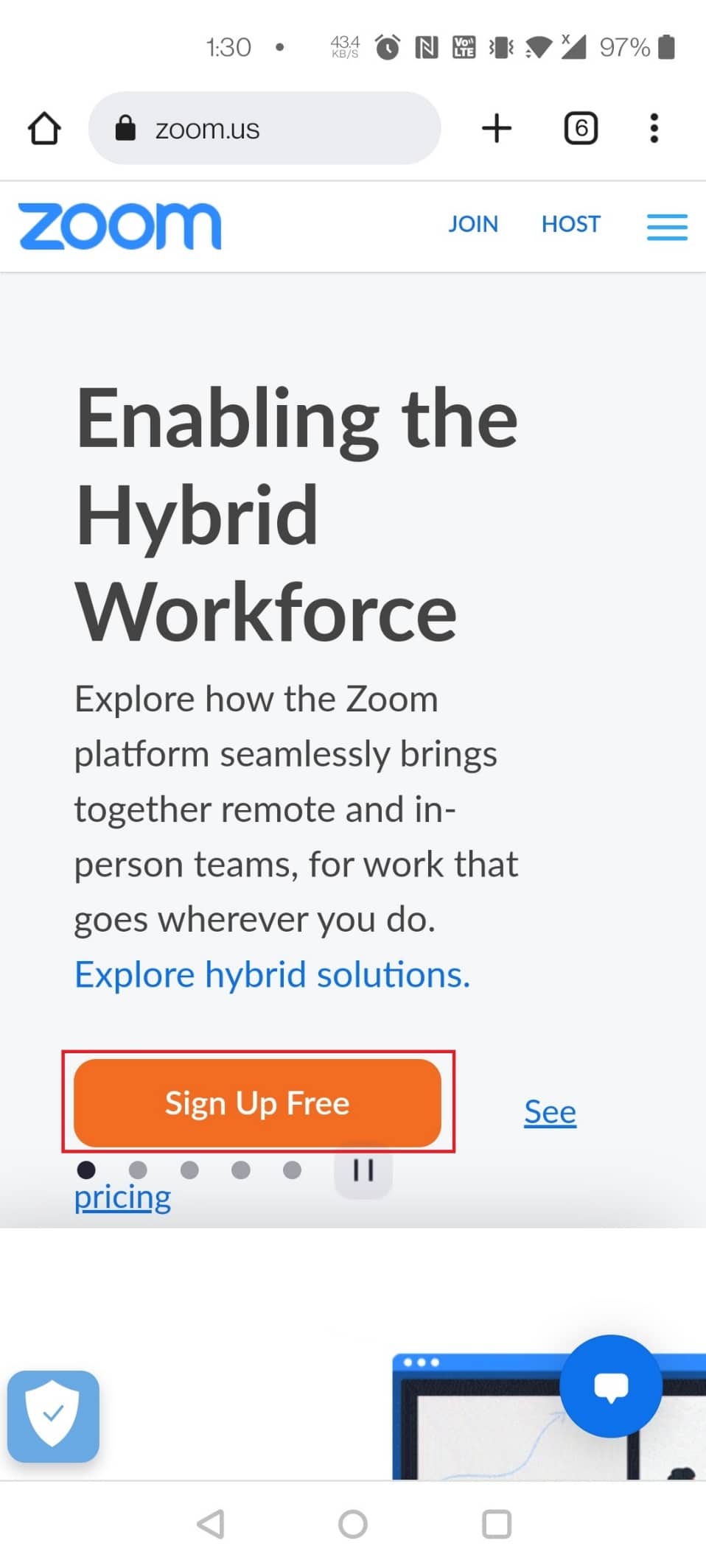
3. Виберіть рік народження для підтвердження та натисніть на опцію Продовжити.
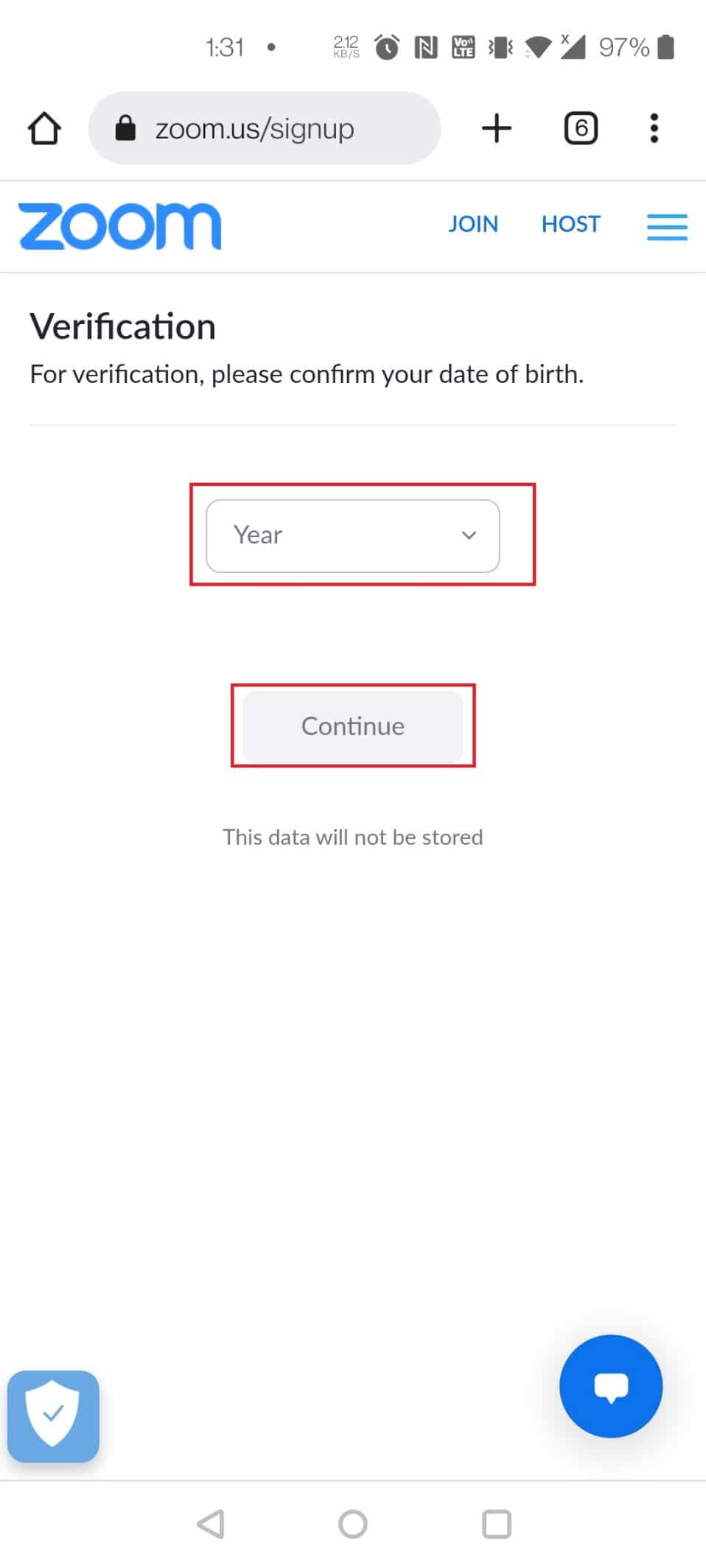
4. Тепер зареєструйтеся, використовуючи свою адресу електронної пошти та пароль.
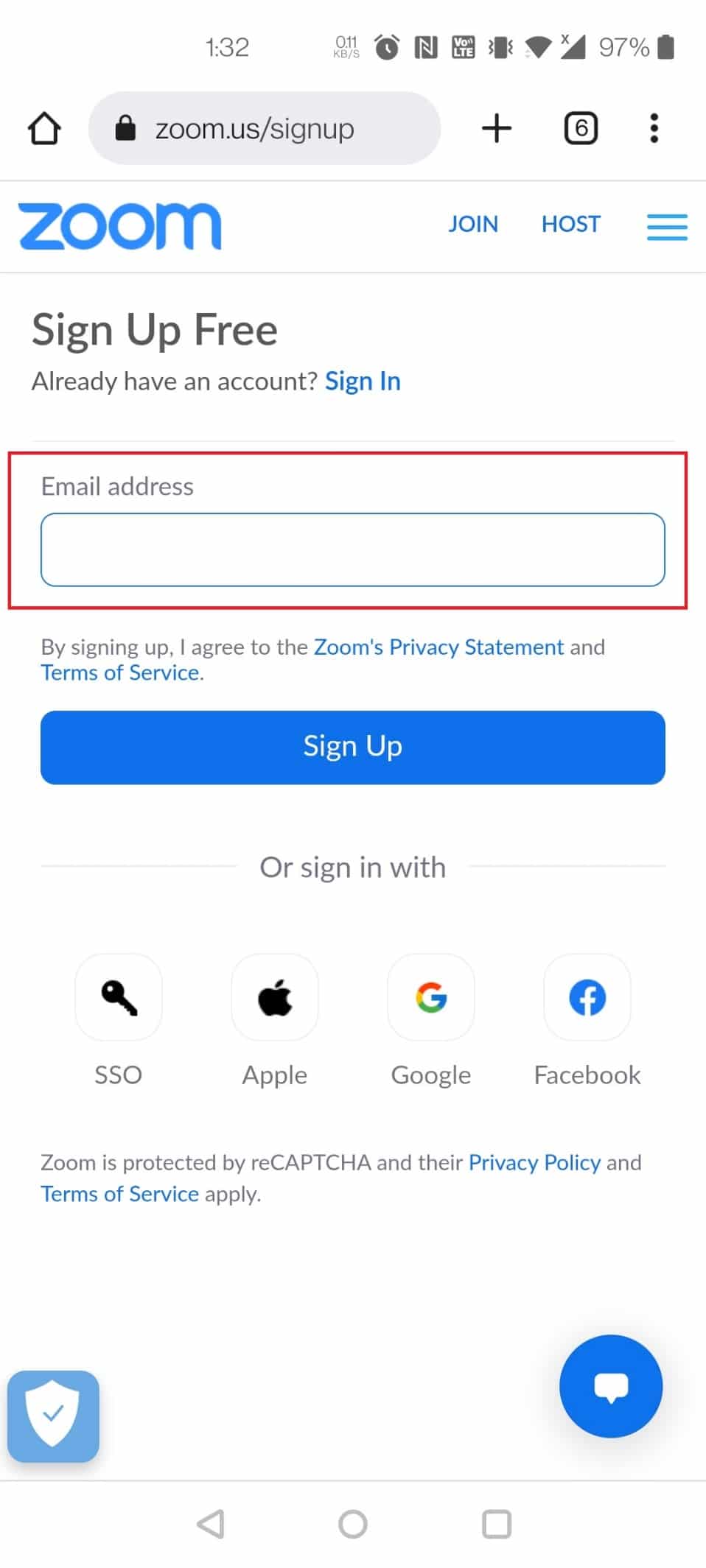
5. Торкніться меню «Гамбургер» у верхньому правому куті.
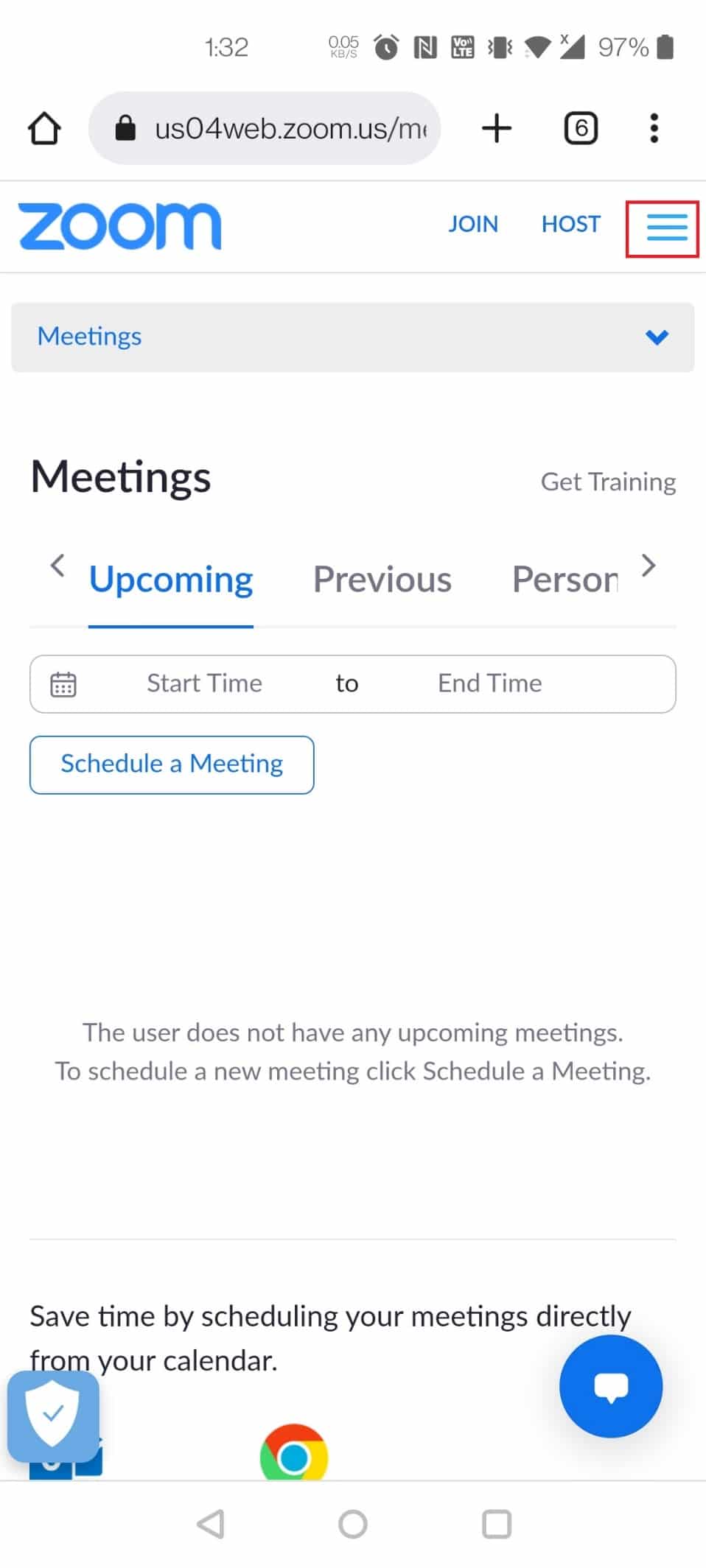
6. Торкніться опції МІЙ ПРОФІЛЬ зі списку.
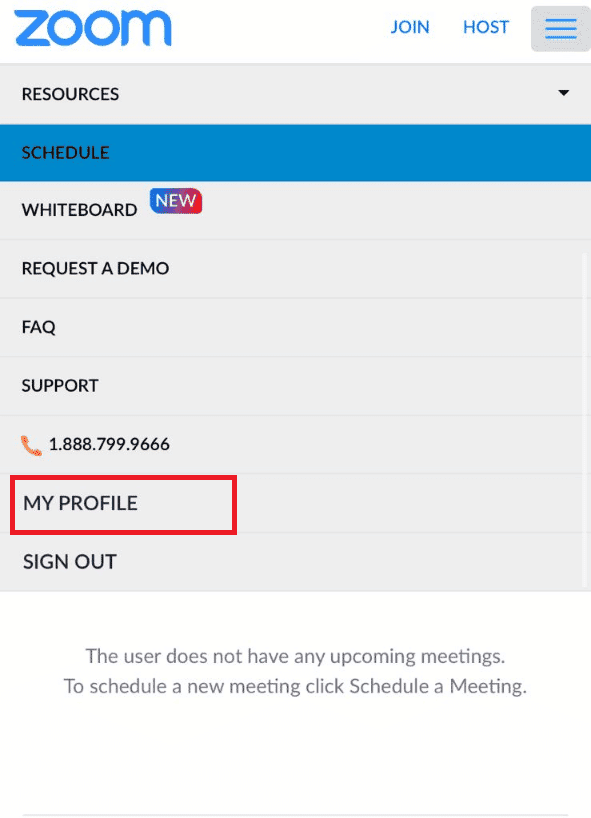
7. Торкніться зображення свого профілю.
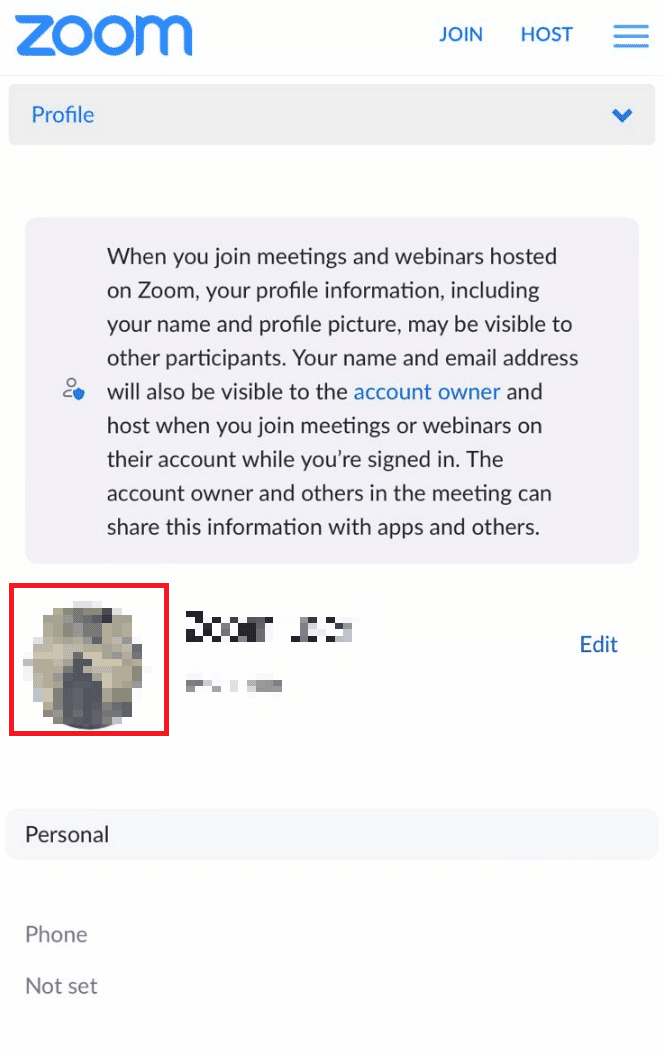
8. Торкніться опції Видалити.
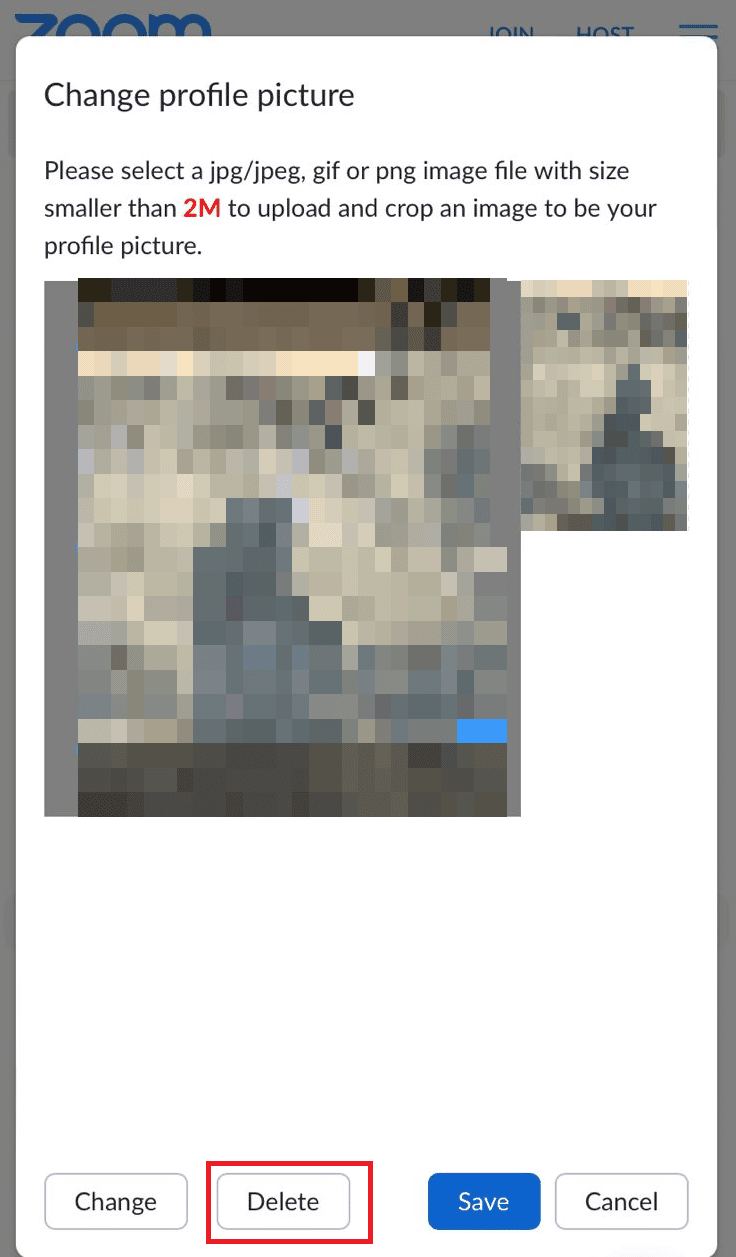
9. Нарешті, натисніть Так у запиті підтвердження.
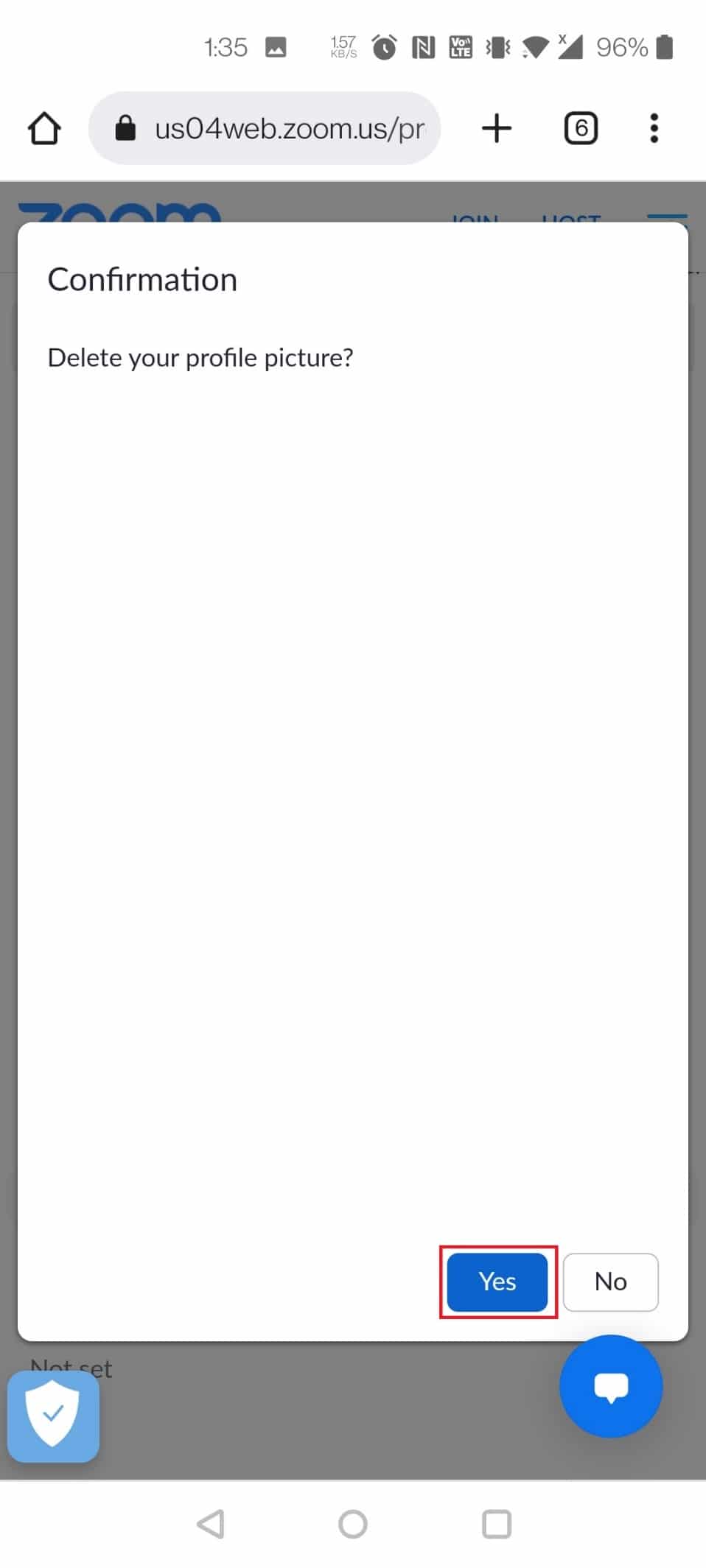
Як я можу змінити зображення свого профілю в Zoom на мобільному?
Ви можете змінити своє зображення профілю на Zoom для мобільних пристроїв через додаток або веб-сайт. Щоб змінити зображення профілю в програмі Zoom, можна виконати наступні кроки:
1. Відкрийте програму Zoom на своєму пристрої.
2. Торкніться опції Більше у нижньому правому куті.
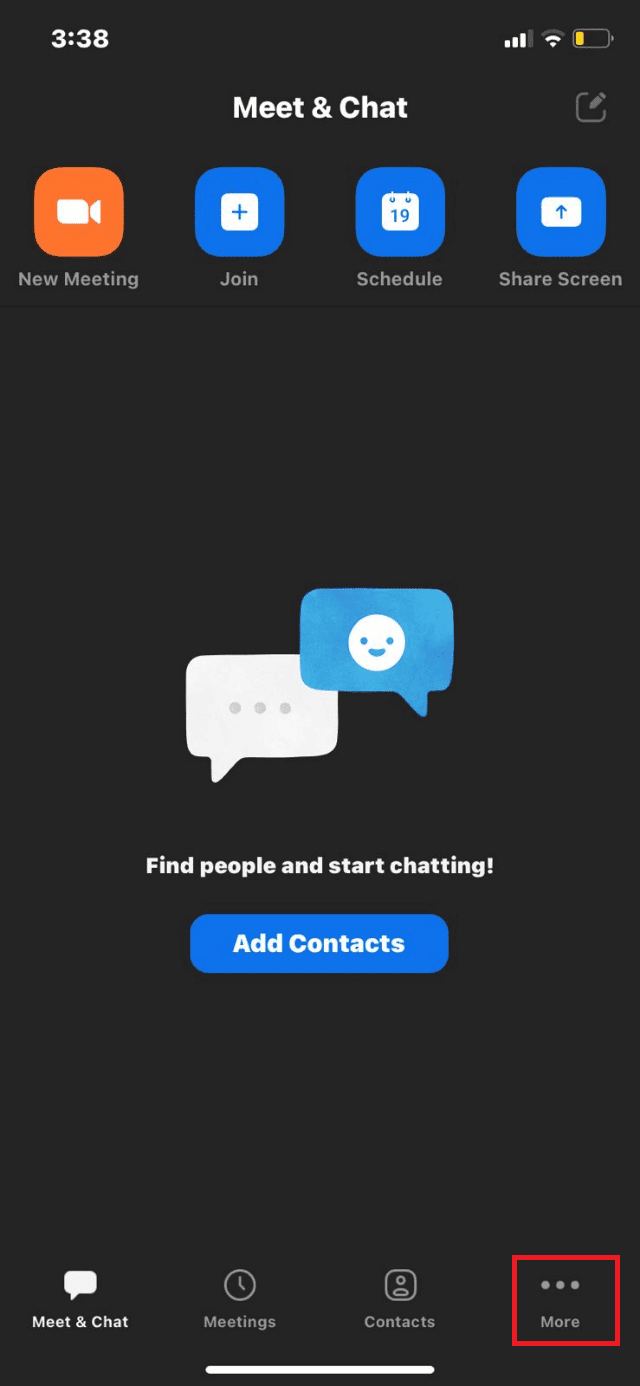
3. Торкніться імені свого профілю зверху.
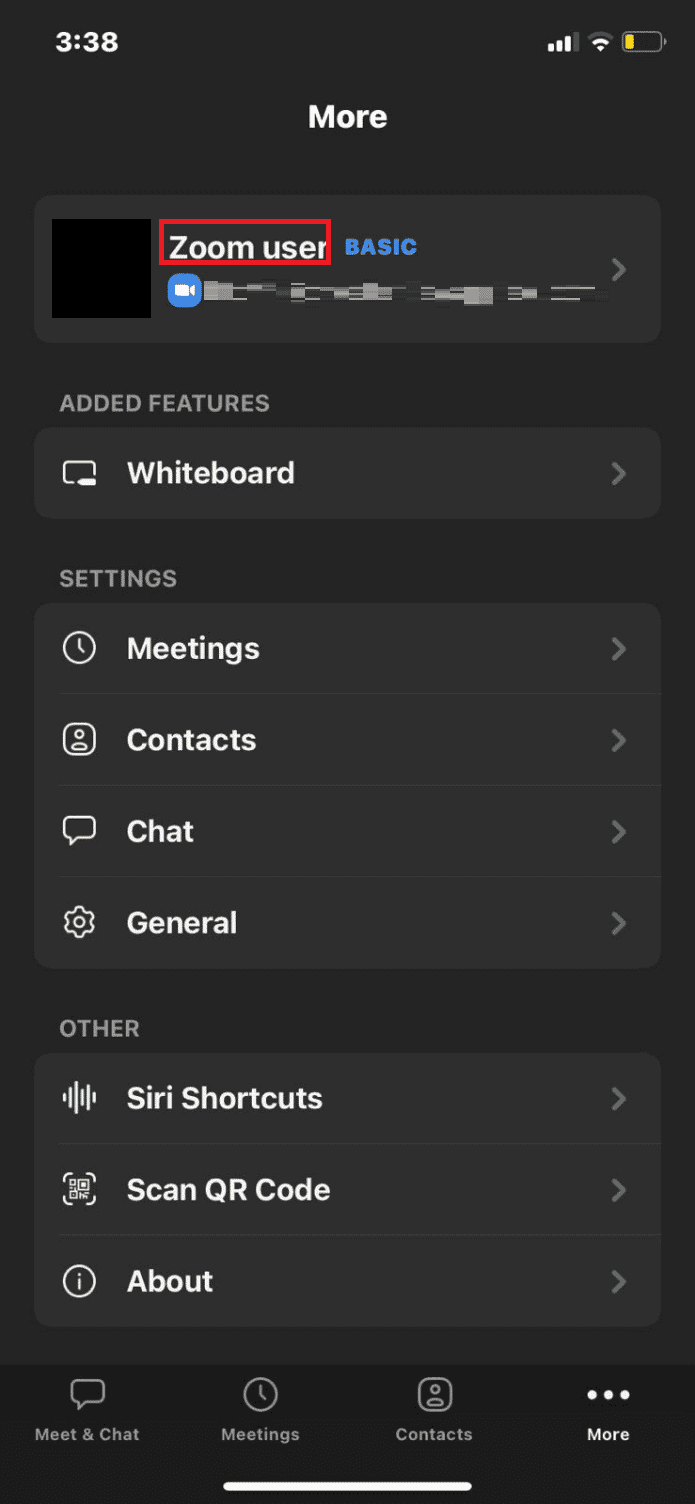
4. Торкніться зображення свого профілю.
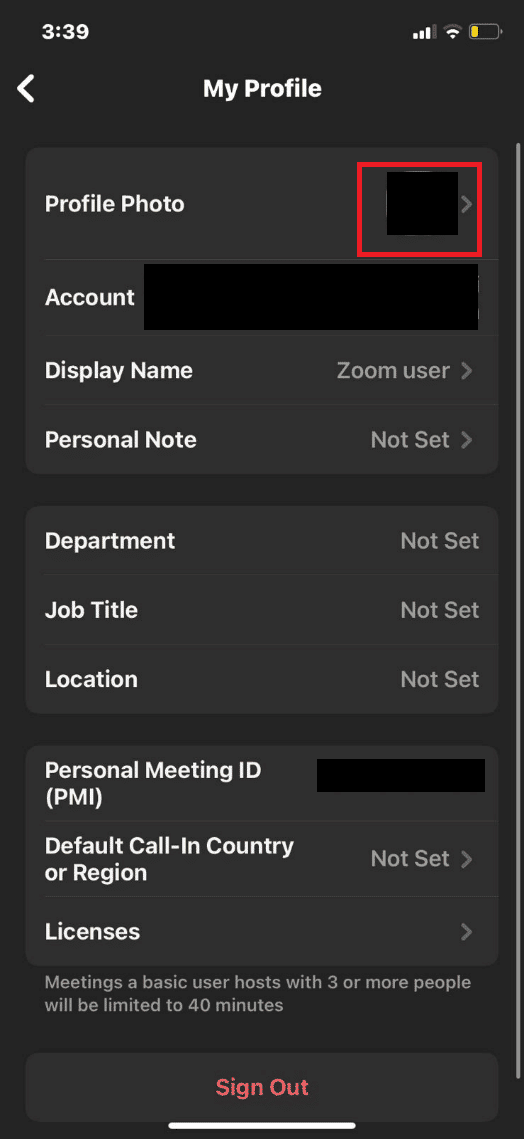
5. Торкніться Камера або Виберіть з фотоальбому, щоб вставити зображення та встановити його як зображення профілю.
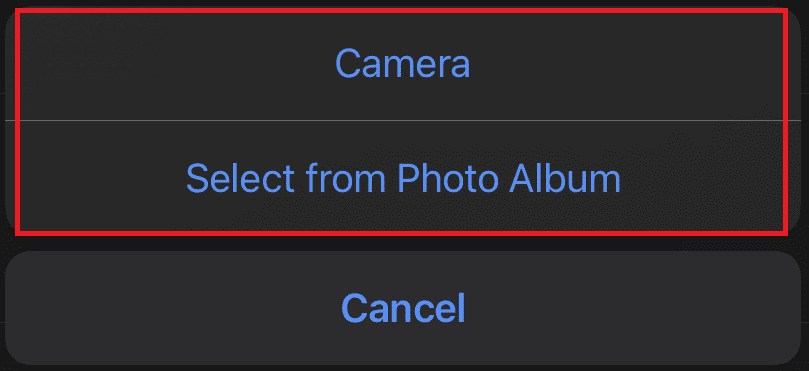
Як повернути зображення профілю за замовчуванням у Zoom?
Щоб повернути зображення профілю до стандартного в Zoom, ви повинні видалити зображення профілю. Для цього виконайте дії щодо видалення зображення профілю Zoom:
1. Відвідайте офіційний веб-сайт Zoom у браузері.
2. Натисніть на опцію ВХІД і введіть свій облікові дані облікового запису. Потім натисніть «Увійти».
3. Натисніть на Профіль.

4. Натисніть зображення профілю > Видалити.

5. Натисніть Так у спливаючому вікні підтвердження.
Чому я не можу видалити своє зображення профілю Zoom?
Нижче наведено можливі причини, через які ви не можете видалити своє зображення профілю:
- Мобільний додаток Zoom не дозволяє змінювати зображення профілю в самому додатку.
- Можуть виникнути проблеми з підключенням до мережі.
- Крім того, проблеми, пов’язані з сервером, можуть спричинити цю проблему. У такому випадку ви можете спробувати ще раз пізніше.
***
Сподіваємося, що ви дізналися, як видалити зображення профілю Zoom. Не соромтеся звертатися до нас із своїми запитами та пропозиціями через розділ коментарів нижче. Дайте нам знати, про що ви хочете дізнатися далі.